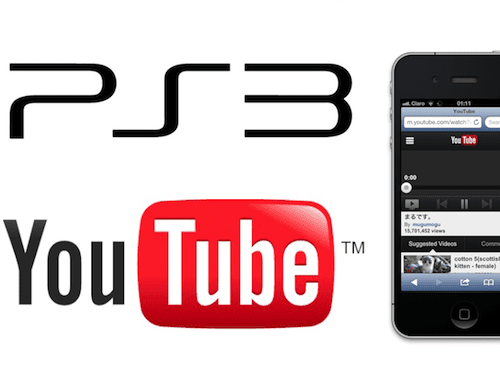Как запланировать сводку уведомлений на вашем iPhone
На протяжении многих лет Apple давала пользователям значительный контроль над своими уведомлениями iOS, постоянно добавляя новые функции. И помимо включения и выключения их, теперь вы можете расставлять приоритеты для самых важных и отправлять их на свой iPhone в определенное время.

Программы для Windows, мобильные приложения, игры - ВСЁ БЕСПЛАТНО, в нашем закрытом телеграмм канале - Подписывайтесь:)
Планирование сводки уведомлений на вашем iPhone — отличный способ помочь вам не отвлекаться на проверку вашего устройства, а также убедиться, что никакие сообщения не ускользнут из сети.
Если вы хотите узнать, как запланировать уведомления на своем iPhone, вы попали по адресу. Продолжайте читать, чтобы узнать больше о функции Scheduled Summary и о том, как вы можете ее использовать.
Что такое запланированная сводка на iPhone
В рамках изменений в уведомлениях iOS 15 Apple представила запланированную сводку (уведомлений), которая позволяет вам группировать уведомления, которые не так важны, и доставлять их в удобное для вас время.
Группируя свои уведомления, вы можете гарантировать, что те, которые вам не нужны, не затмевают важные, требующие более срочного внимания. Более того, вы можете перестать чувствовать себя подавленным, получая уведомления в течение дня, и при этом ничего не упускать.
При использовании сводки уведомлений вы можете выбрать, какие приложения включать и не включать в ежедневные отчеты. Однако стоит отметить, что активация сводки уведомлений не остановит получение всех уведомлений. Вы по-прежнему будете получать срочные сообщения в дополнение к прямым сообщениям.
Как активировать сводку уведомлений на iPhone
Прежде чем вы начнете планировать уведомления на iOS, вам необходимо активировать функцию «Сводка уведомлений» на вашем iPhone. Не волнуйтесь, потому что процесс не сложный. Следуйте приведенным ниже инструкциям, чтобы добиться этого.
Шаг 1: Перейдите в приложение «Настройки» вашего iPhone.
Шаг 2. Найдите вкладку «Уведомления», которая находится в том же поле, что и «Фокус», «Экранное время» и «Звук и тактильные сигналы».

Шаг 3. Выберите «Запланированные сводки» в верхней части следующего окна.

Шаг 4. Рядом с пунктом «Сводка по расписанию» вы увидите кнопку-переключатель. Включите это, чтобы серое пространство стало зеленым.

Если вы используете эту функцию впервые, вы увидите всплывающее окно с информацией о сводке уведомлений. Вы можете сразу начать планировать свои уведомления, нажав «Продолжить», или подождать, выбрав вместо этого «Настроить позже».
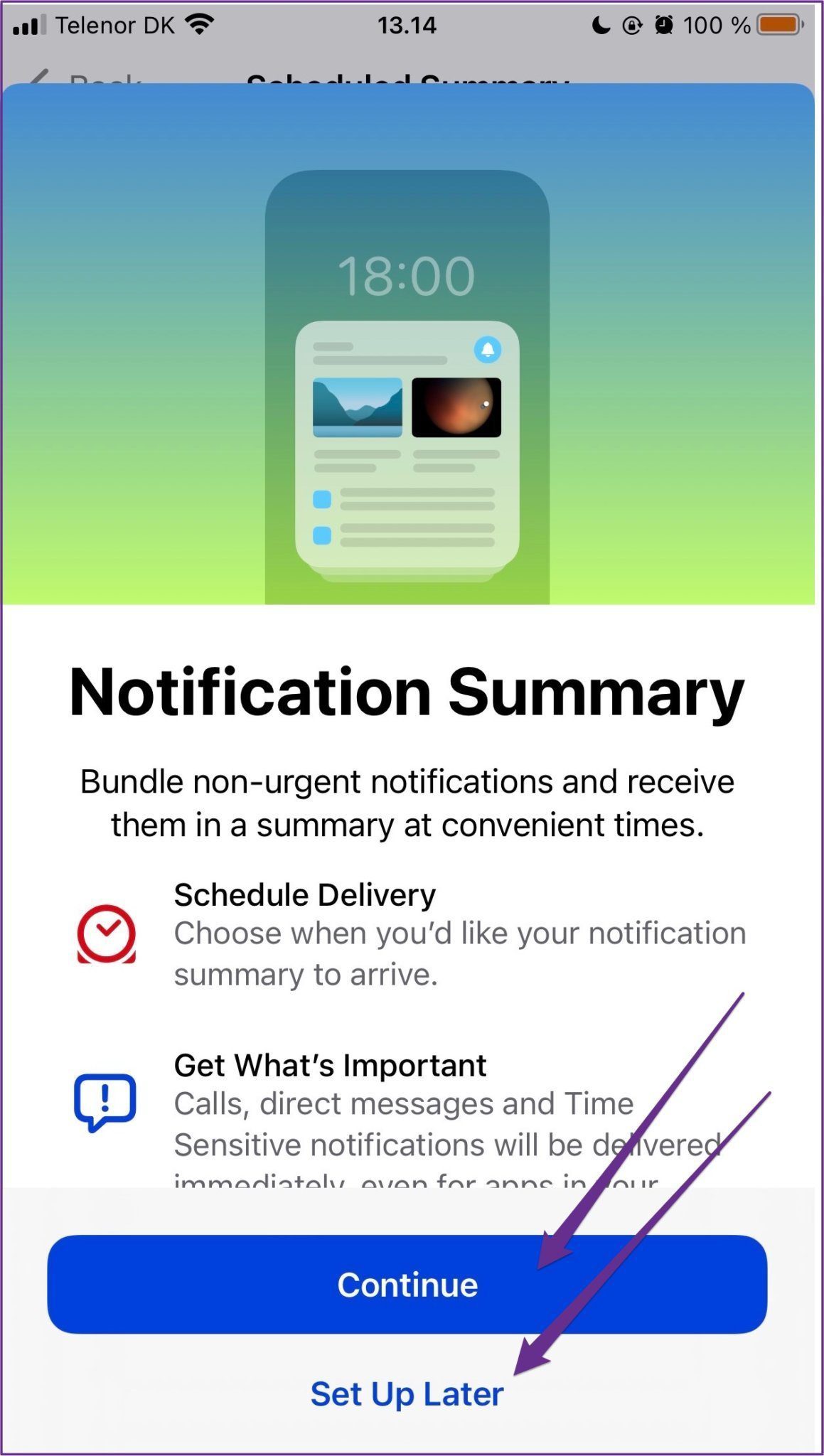
Как запланировать уведомления на вашем iPhone
После активации запланированной сводки вы готовы начать лучше контролировать свои уведомления. Чтобы начать планирование уведомлений на iOS, выполните следующие действия.
Шаг 1: Откройте приложение «Настройки» и выберите «Уведомления».

Шаг 2. Перейдите к запланированному сводному отчету.

Шаг 3. На странице «Сводка» выберите приложения, которые вы хотите включить в запланированную сводку. Затем нажмите Добавить [number] Программы.
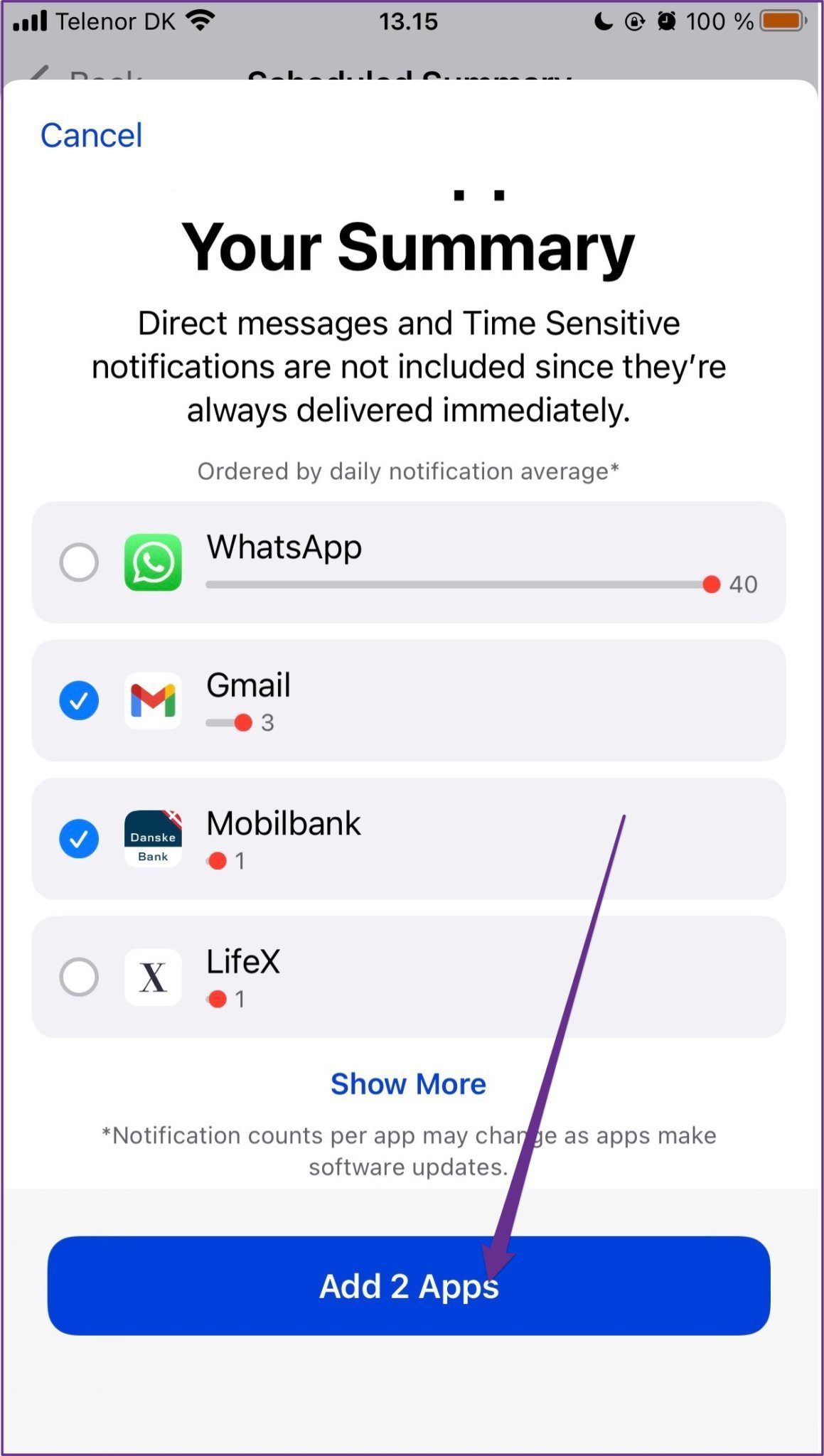
Приложения, которые вы видите, основаны на том, какие из них доставляют больше всего ежедневных уведомлений. Если вы не можете найти приложение, которое хотите добавить, нажмите «Показать больше» на странице «Сводка». Вы найдете все другие приложения, которые не отображались в исходном разделе, когда будете там.

Шаг 4: Затем вы перейдете на страницу «Установить расписание». Здесь вы можете настроить суммарное время. Для этого коснитесь времени в темно-сером поле и настройте его в соответствии со своими потребностями.

Шаг 5: Добавив количество брифингов, которые вы хотите получать, нажмите «Включить сводку уведомлений».

Как настроить сводку по расписанию
Если вы хотите настроить свой интерфейс, вы можете сделать это несколькими способами.
Во-первых, чтобы показать следующее резюме до запланированного времени; если вы включите эту функцию, вы увидите их в своем Центре уведомлений.
Чтобы включить эту функцию:
Шаг 1: Откройте приложения «Настройки» и нажмите «Уведомления».
Шаг 2: Нажмите «Сводка по расписанию».
Шаг 3: Найдите вкладку «Показать следующую сводку» и включите эту функцию.

Вы также можете добавлять новые приложения в существующую сводку, не внося кардинальных изменений. Сделать это просто:
Шаг 1: Откройте приложение «Настройки», нажмите «Уведомления» и выберите «Сводка по расписанию».
Шаг 2. Прокрутите вниз до раздела «Сводка приложений».
Шаг 3: Переключите приложения, которые вы хотите включить, чтобы кнопка стала зеленой.
Изменения должны произойти немедленно.
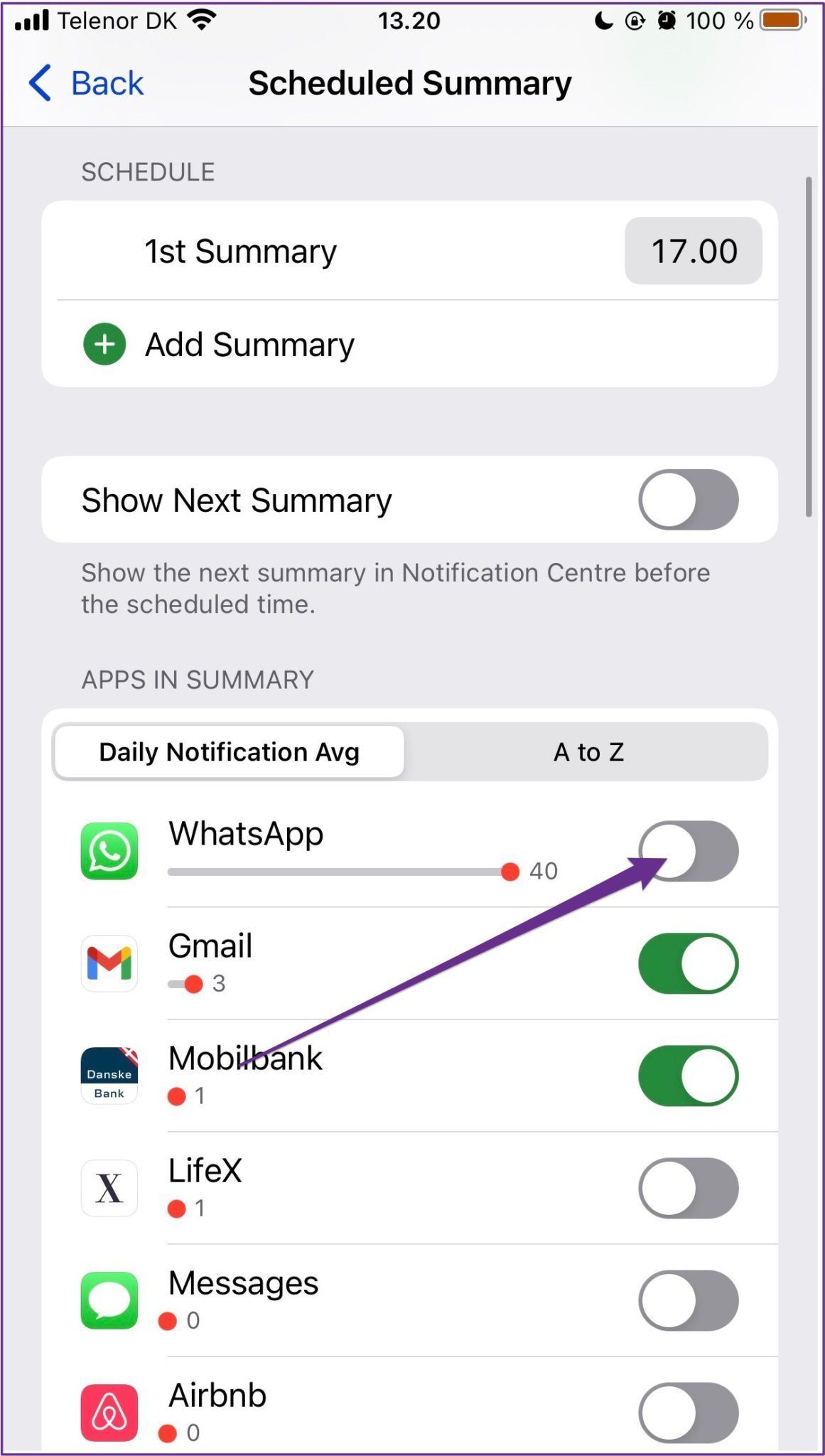
Если позже вы решите добавить новое суммарное время для существующих настроек, вы также можете изменить это, не прилагая особых усилий.
Шаг 1: Откройте приложение «Настройки», нажмите «Уведомления» и выберите «Сводка по расписанию».
Шаг 2. В разделе «Расписание» выберите «Добавить сводку».

Шаг 3: Нажмите на время и измените его на то, что вам больше подходит. Затем коснитесь любого места на экране, чтобы изменения вступили в силу.
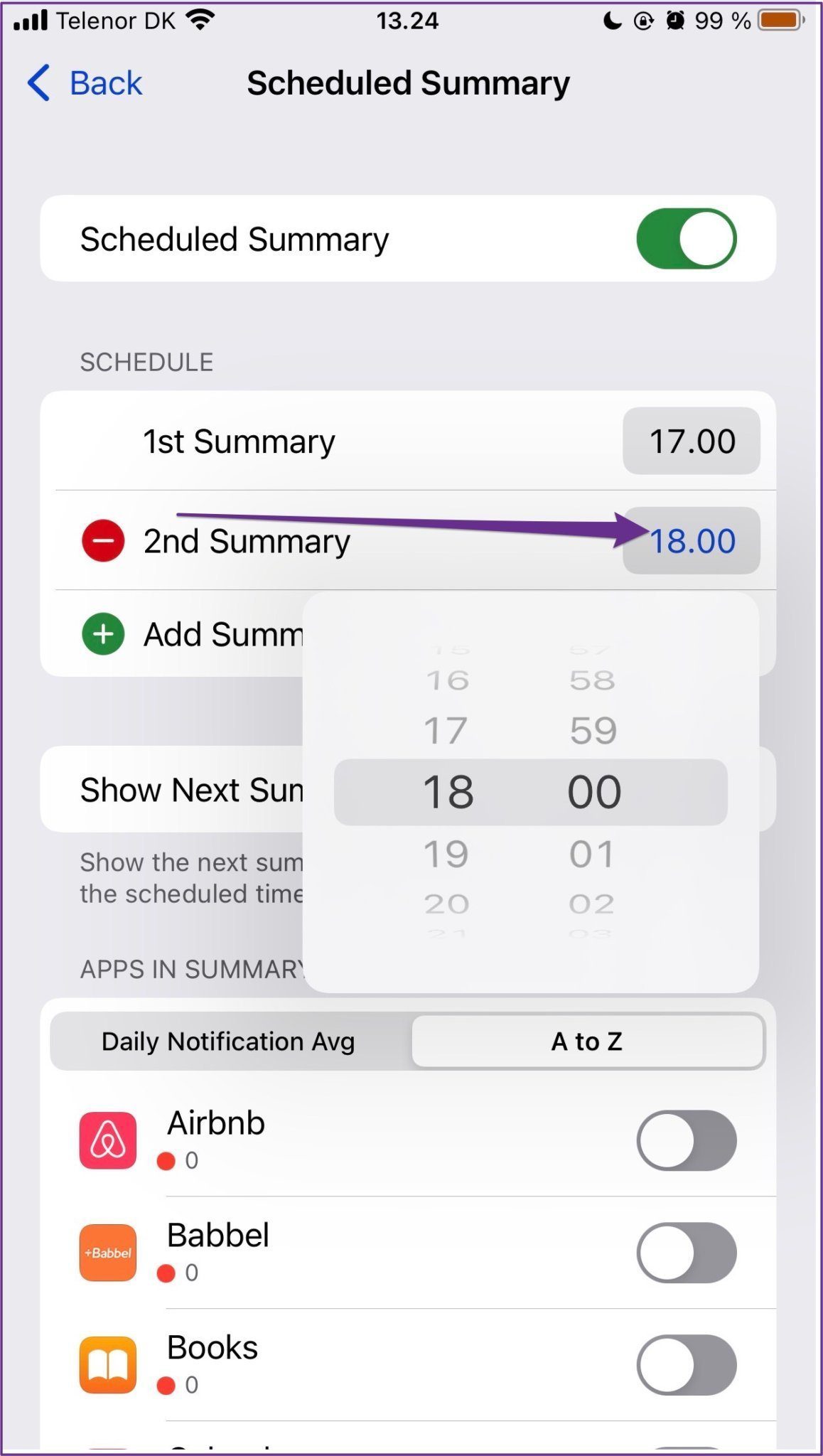
Расписание уведомлений iPhone — это просто
Планирование уведомлений на вашем iPhone — отличный способ не отвлекаться в течение дня и получать сразу только самые важные из них. Настроить эту функцию несложно, и вносить изменения по мере необходимости также просто.
После прочтения этого руководства у вас должна быть вся информация, необходимая для планирования уведомлений на iOS и более продуктивных отношений с вашим iPhone.
Программы для Windows, мобильные приложения, игры - ВСЁ БЕСПЛАТНО, в нашем закрытом телеграмм канале - Подписывайтесь:)